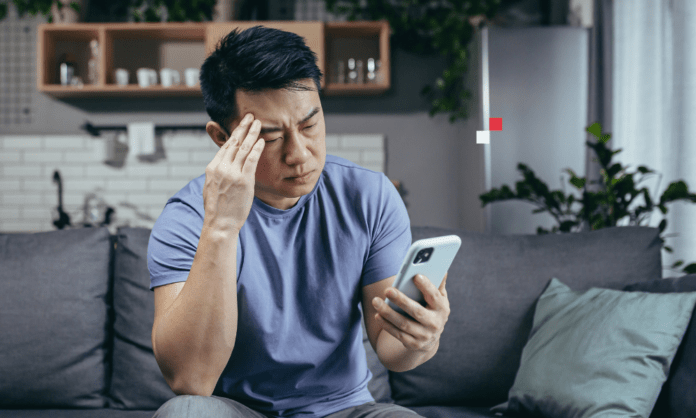¿Quieres descargar o actualizar una aplicación en tu teléfono inteligente Android, pero Play Store te muestra un mensaje de error del servidor ? Que no cunda el pánico, existen soluciones para solucionar este problema y recuperar el acceso a la tienda de aplicaciones de Google.
¿Qué es un error del servidor en Play Store?
Un error del servidor en Play Store es un mal funcionamiento que impide el correcto funcionamiento del de descarga y actualización de aplicaciones de Android
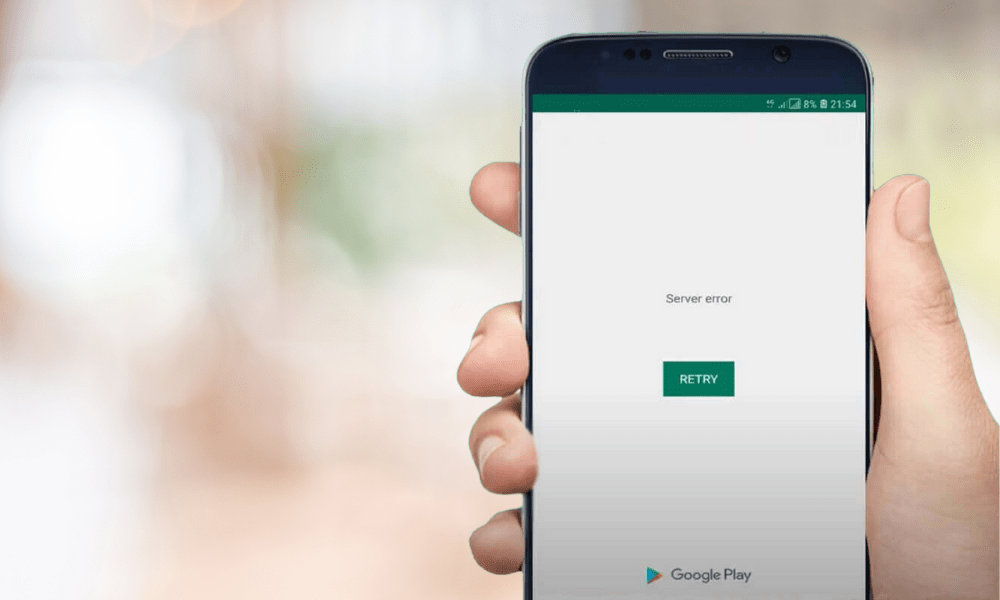
Generalmente se manifiesta como un mensaje de alerta que se muestra en la pantalla del teléfono inteligente, como “ Error al recuperar información del servidor ” o “ Se ha producido un error en el servidor”. Intentar otra vez ." Estos mensajes suelen ir acompañados de un código de error , como RH-01, DF-DFERH-01, 495, 504, etc.
Hay varias causas posibles de un error del servidor en Play Store. Podría ser un problema de conexión a Internet , un fallo en Play Store o en el gestor de descargas , un conflicto con la cuenta de Google asociada al smartphone o una incompatibilidad entre la versión de Play Store y la del sistema operativo Android.
¿Cómo resolver un error del servidor en Play Store?
Afortunadamente, existen soluciones para resolver un error del servidor en Play Store y recuperar el acceso a las aplicaciones de Android. A continuación se muestran las diferentes soluciones posibles, que se probarán en orden hasta que se resuelva el problema.
comprobar la conexión a internet
Lo primero que debes hacer es comprobar que tu smartphone está conectado a Internet , ya sea mediante Wi-Fi o datos móviles. Si la conexión es débil o inestable, intente acercarse al enrutador Wi-Fi, cambiar de red o reiniciar su teléfono inteligente .
También puedes comprobar que el modo avión no esté activado, y que los datos móviles estén permitidos para Play Store .
Artículo relacionado : El servicio Google Play se detuvo: ¿Cómo solucionar el error en Android?
Borrar caché y datos de Play Store y administrador de descargas
La segunda solución es borrar el caché y los datos de Play Store y el administrador de descargas.
- La caché es un espacio de almacenamiento temporal que ayuda a que las aplicaciones se carguen más rápido, pero a veces puede dañarse o obsoleto y provocar errores.
- Los datos son información personal y configuraciones relacionadas con las aplicaciones, que también pueden causar conflictos.
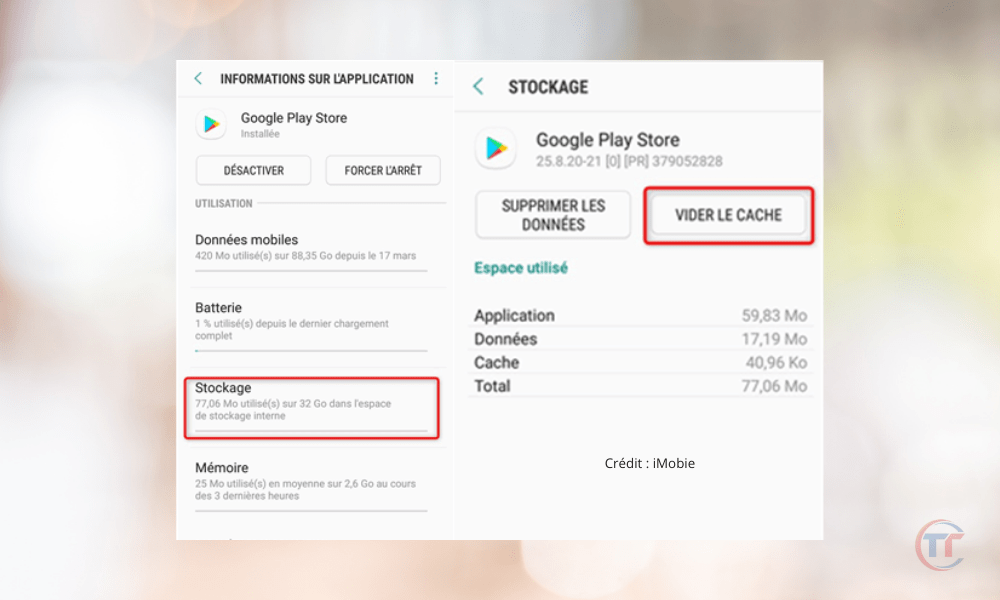
Para borrar el caché y los datos de Play Store y Download Manager, siga estos pasos:
- Ve a los ajustes apartado Aplicaciones ” o “ Administrador de aplicaciones .
- aplicación Google Play Store y tóquela.
- Toca " Almacenamiento ", luego " Borrar caché " y " Borrar datos ".
- Regrese y busque la aplicación " Administrador de descargas " o " Servicios de descarga " y tóquela.
- Toca " Almacenamiento ", luego " Borrar caché " y " Borrar datos ".
- Reinicie su teléfono inteligente y abra Play Store.
Desinstalar las actualizaciones de Play Store
La tercera solución es desinstalar las actualizaciones de Play Store. La última versión de Play Store puede ser incompatible con su teléfono inteligente o contener un error que provoca errores en el servidor.
Para volver a la versión original de Play Store, sigue estos pasos:
- Ve a los ajustes apartado Aplicaciones ” o “ Administrador de aplicaciones .
- aplicación Google Play Store y tóquela.
- Toca los tres puntos en la parte superior derecha de la pantalla, luego toca " Desinstalar actualizaciones ".
- Confirme su elección presionando “ OK ”.
- Reinicie su teléfono inteligente y abra Play Store.
Eliminar y agregar cuenta de Google
La cuarta solución es eliminar y agregar la cuenta de Google asociada a su teléfono inteligente. Es posible que su cuenta de Google no esté sincronizada o que haya un problema de autenticación que impida que Play Store funcione correctamente.
Para eliminar y agregar la cuenta de Google, siga estos pasos:
- Ve a los ajustes apartado Cuentas ” o “ Usuarios y cuentas .
- Toque la cuenta de Google que desea eliminar, luego toque los tres puntos en la parte superior derecha de la pantalla, luego toque " Eliminar cuenta ".
- Confirme su elección presionando “ OK ”.
- Regrese y toque " Agregar cuenta ", luego " Google ".
- instrucciones que aparecen en pantalla
- Reinicie su teléfono inteligente y abra Play Store.
Restablecer las preferencias de la aplicación
La quinta solución es restablecer las preferencias de la aplicación . Es posible que algunas aplicaciones se hayan desactivado o que se hayan cambiado , lo que afecta el funcionamiento de Play Store.
Para restablecer las preferencias de la aplicación, siga estos pasos:
- Ve a los ajustes apartado Aplicaciones ” o “ Administrador de aplicaciones .
- Toque los tres puntos en la parte superior derecha de la pantalla, luego toque " Restablecer preferencias de la aplicación ".
- Confirme su elección tocando " Restablecer aplicaciones ".
- Reinicie su teléfono inteligente y abra Play Store.
Instalar una versión anterior de Play Store
La sexta solución es instalar una versión anterior de Play Store . La versión actual de Play Store puede ser incompatible con su teléfono inteligente o contener un error que cause errores en el servidor.
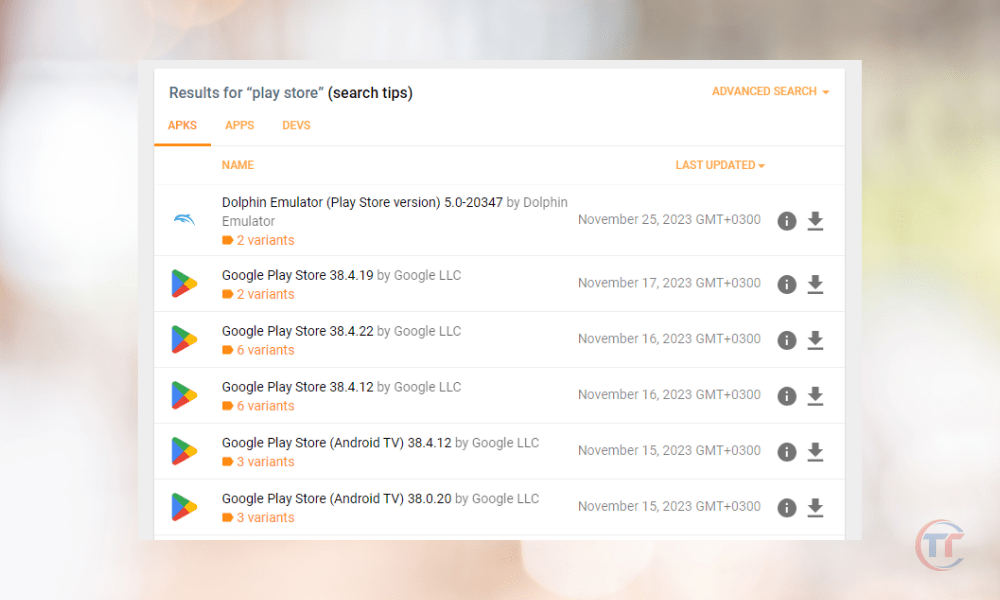
Para instalar una versión anterior de Play Store, siga estos pasos:
- Vaya a un sitio web archivos APK de Play Store, como APKMirror o APKPure .
- Busca la versión de Play Store que deseas instalar, comprobando que sea compatible con tu smartphone y tu versión de Android.
- Descarga el archivo APK a tu smartphone aceptando las advertencias de seguridad.
- Abre el archivo APK e instálalo , permitiendo fuentes desconocidas si es necesario.
- Reinicie su teléfono inteligente y abra Play Store.
Es bueno saberlo : ¿Cómo encontrar los mejores vuelos con Google Flights?
Restablecer el teléfono a la configuración de fábrica
La última solución, que se utilizará como último recurso, es restablecer el teléfono a la configuración de fábrica . Esta operación borra todos los datos y configuraciones de su teléfono inteligente, lo que puede resolver los problemas más persistentes. Tenga en cuenta que esta solución es irreversible y deberá guardar sus datos personales antes de llevarla a cabo.
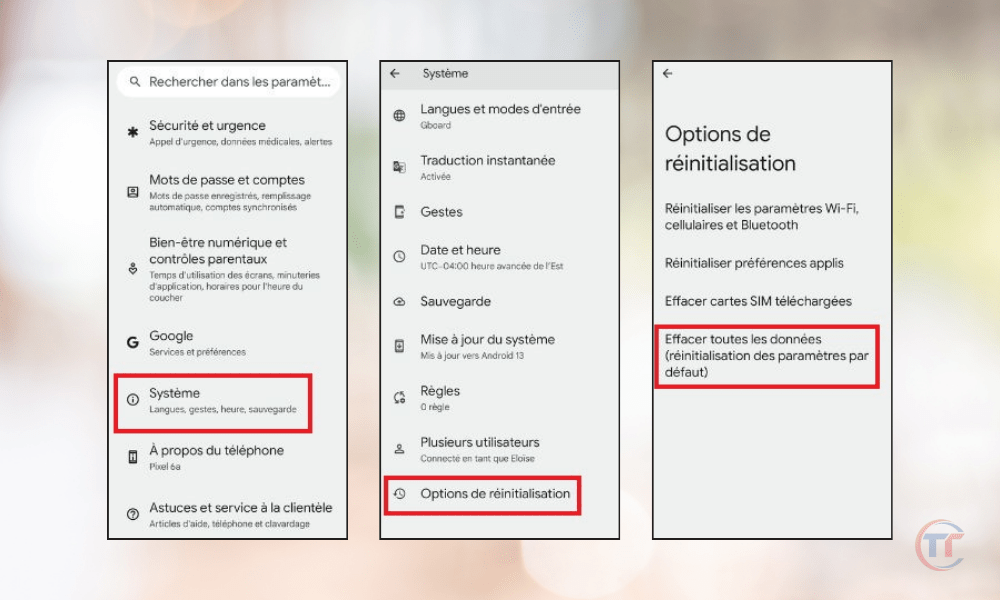
Para restablecer el teléfono de fábrica, siga estos pasos:
- Ve a los ajustes apartado Sistema ” o “ Copia de seguridad y reinicio .
- Toca " Restablecer teléfono " o " Restaurar configuración de fábrica ".
- Confirme su elección tocando " Restablecer teléfono " o " Borrar todo ".
- Espere a que se complete el proceso y su teléfono inteligente se reinicie.
- Configura tu smartphone como cuando lo utilizaste por primera vez y abre Play Store.
Preguntas frecuentes
¿Cómo sé cuál es el código de error de Play Store?
El código de error de Play Store conjunto de letras y números que identifica el tipo de error del servidor que está experimentando. Suele aparecer entre paréntesis después del mensaje de alerta, por ejemplo “ Error al recuperar información del servidor ( RH-01 )”.
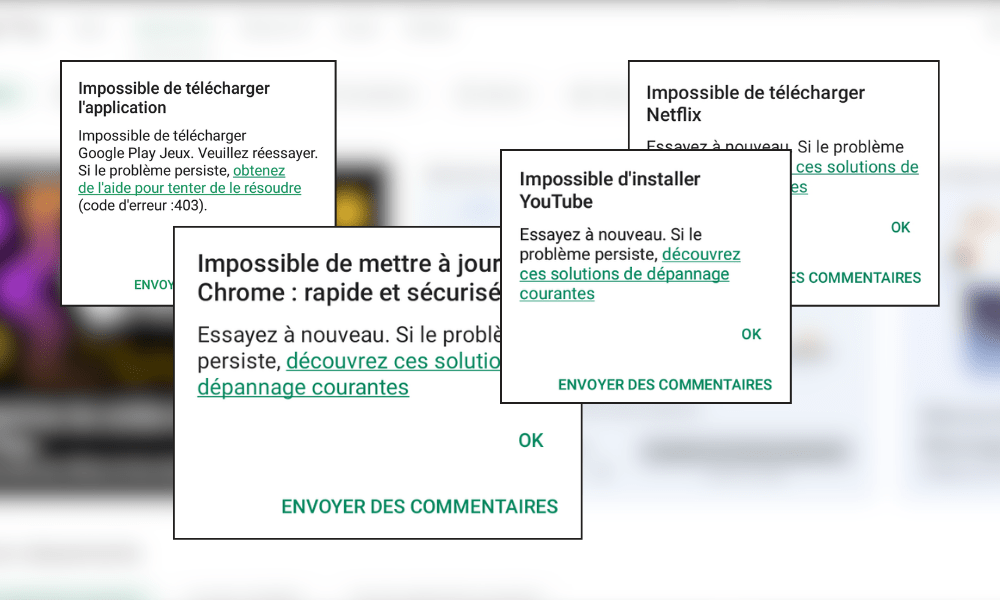
¿Qué significan los diferentes códigos de error de Play Store?
Los diferentes códigos de error de Play Store corresponden a problemas específicos que pueden afectar el funcionamiento del servicio. A continuación se muestran algunos ejemplos de códigos de error comunes y su significado:
- RH-01 : Error al recuperar información del servidor. Este código indica que Play Store no puede acceder a la información de su cuenta de Google.
- DF-DFERH-01 : Error al recuperar información del servidor. Este código indica que Play Store no puede acceder a la información de la aplicación.
- 495 : Error al descargar o actualizar aplicaciones. Este código indica que Play Store no puede descargar ni actualizar aplicaciones debido a un problema de conexión a Internet o de caché.
- 504 : Error al instalar aplicaciones. Este código indica que Play Store no puede instalar aplicaciones debido a un problema de compatibilidad o memoria.